windows关闭密码登录的方法 windows密码怎么关闭
更新时间:2023-07-12 14:41:23作者:huige
给电脑设置开机登录密码是很多人的一种安全机制,虽然安全但是每次开机都要输入登录密码有点麻烦,所以有部分用户就想要关闭,那么windows密码怎么关闭呢?可以通过选择登录选项或者输入指令等方式关闭,接下来就给大家讲解一下windows关闭密码登录的方法吧。
方法如下:
方法一、
1、点击设置
在电脑桌面中点击左下角开始展开选项,点击进入设置。

2、点击帐户
在Windows设置中点击进入帐户。
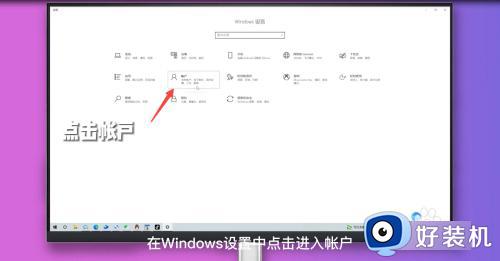
3、选择登录选项
在左侧的选项中选择登录选项进入。
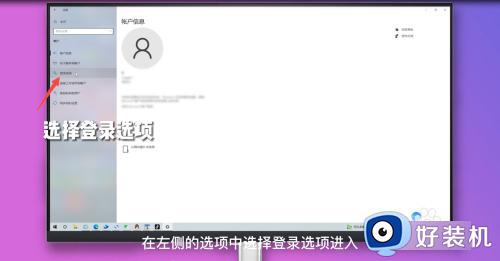
4、点击密码
点击密码展开选项,点击更改。
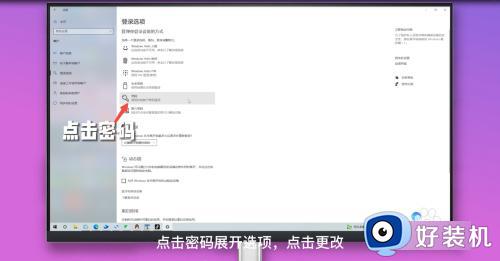
5、更改密码
在弹窗中输入当前密码,点击下一页,在更改密码界面中直接点击下一页完成即可。
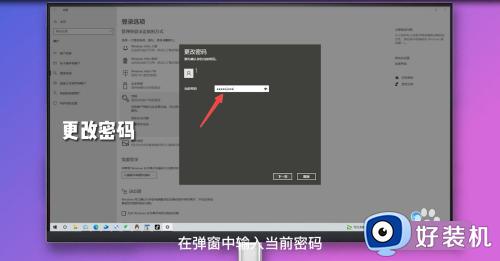
方法二、
1、弹出运行窗口
在键盘上同时按住win+R,弹出运行窗口。

2、输入指令
在窗口中输入运行指令netplwiz,点击确定。
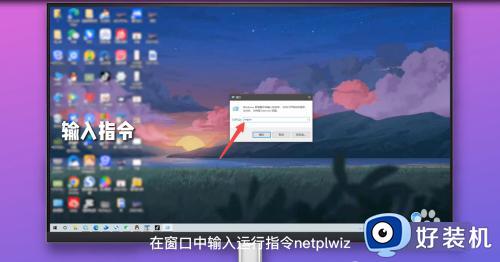
3、取消勾选
取消要使用本计算机,用户必须输入用户名和密码的勾选,点击确定即可。
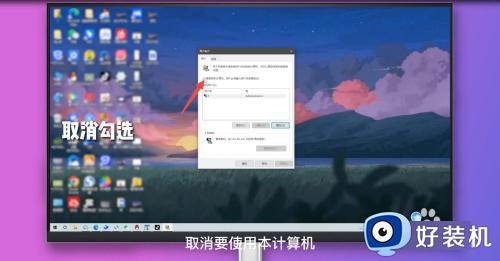
以上就是windows密码的详细关闭方法,大家如果有想要关闭的话,可以参考上述方法步骤来进行关闭吧。
windows关闭密码登录的方法 windows密码怎么关闭相关教程
- windows关闭锁屏密码详细教程 windows电脑怎么关闭锁屏密码
- windows系统怎么取消开机密码 如何取消windows开机密码登录
- windows 开机密码如何关闭 windows取消开机密码的方法
- windows系统怎么改密码登录 windows如何修改登陆密码
- windows删除密码登录怎么操作 windows删除密码登录两种方法
- windows密码不满足密码策略要求怎么办 windows密码不符合策略要求处理方法
- windows登录密码如何取消 快速取消windows登录密码的方法
- 原神怎么设置登录不用验证码 原神怎么关闭手机验证码登录
- windows怎么取消密码登录 如何取消windows密码登录
- windows登录密码怎么清除 清除Windows登陆密码的方法
- 电脑无法播放mp4视频怎么办 电脑播放不了mp4格式视频如何解决
- 电脑文件如何彻底删除干净 电脑怎样彻底删除文件
- 电脑文件如何传到手机上面 怎么将电脑上的文件传到手机
- 电脑嗡嗡响声音很大怎么办 音箱电流声怎么消除嗡嗡声
- 电脑我的世界怎么下载?我的世界电脑版下载教程
- 电脑无法打开网页但是网络能用怎么回事 电脑有网但是打不开网页如何解决
电脑常见问题推荐
- 1 b660支持多少内存频率 b660主板支持内存频率多少
- 2 alt+tab不能直接切换怎么办 Alt+Tab不能正常切换窗口如何解决
- 3 vep格式用什么播放器 vep格式视频文件用什么软件打开
- 4 cad2022安装激活教程 cad2022如何安装并激活
- 5 电脑蓝屏无法正常启动怎么恢复?电脑蓝屏不能正常启动如何解决
- 6 nvidia geforce exerience出错怎么办 英伟达geforce experience错误代码如何解决
- 7 电脑为什么会自动安装一些垃圾软件 如何防止电脑自动安装流氓软件
- 8 creo3.0安装教程 creo3.0如何安装
- 9 cad左键选择不是矩形怎么办 CAD选择框不是矩形的解决方法
- 10 spooler服务自动关闭怎么办 Print Spooler服务总是自动停止如何处理
